Ekran blokady Windows 8 posiada tylko dość podstawowe informacje, takie jak zegar czy stan połączenia z siecią. Możemy jednak dodać kalendarz, notatki czy pogodę do ekranu blokady za pomocą aplikacji Lockscreenify.
Lockscreenify to dość prosta aplikacja dla użytkowników Windowsa 8 i 8.1, którą można pobrać za darmo ze Sklepu Windows. Pozwala urozmaicić wygląd ekranu blokady poprzez dodanie kilku nowych elementów, takich jak pogoda dla naszego miasta, kalendarz, listę rzeczy do zrobienia, kursy walut czy nowości ze świata (CNN, BBC etc.).
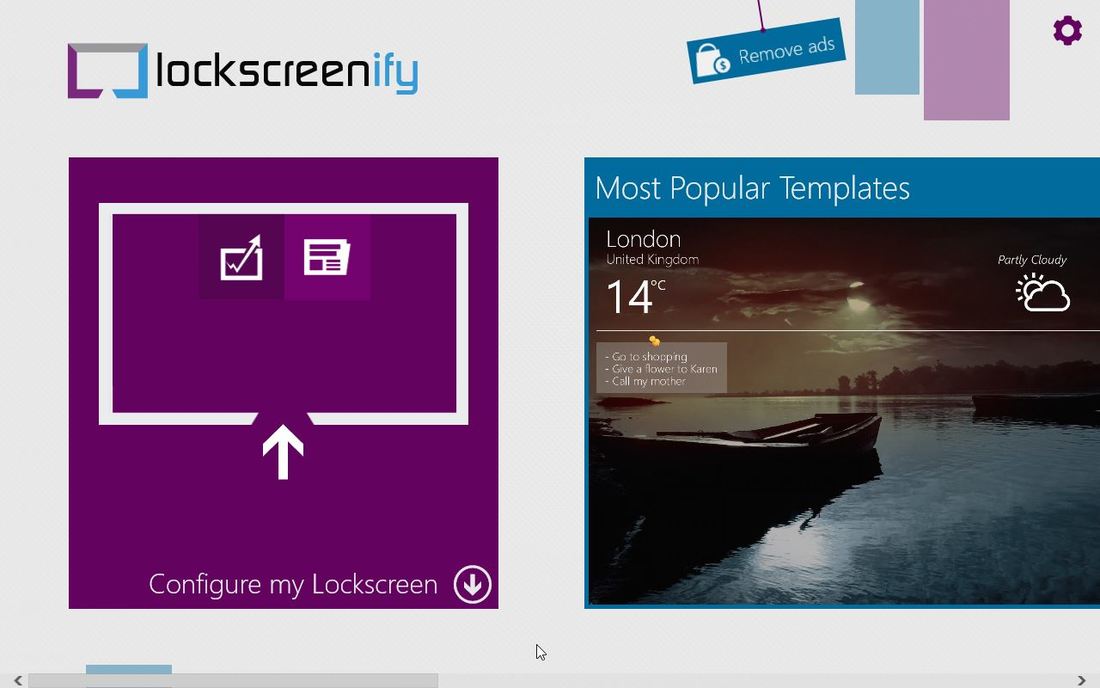
Korzystanie z aplikacji jest dość proste, gdyż przez cały proces personalizacji jesteśmy prowadzeni krok po kroku. Po uruchomieniu Lockscreenify wyświetli się główny ekran, w którym znajdziemy opcję tworzenia własnego ekranu blokady, jak również wystawę najciekawszych ekranów stworzonych przez społeczeństwo. Wybieramy pierwszą opcję ręcznej konfiguracji własnego tematu.
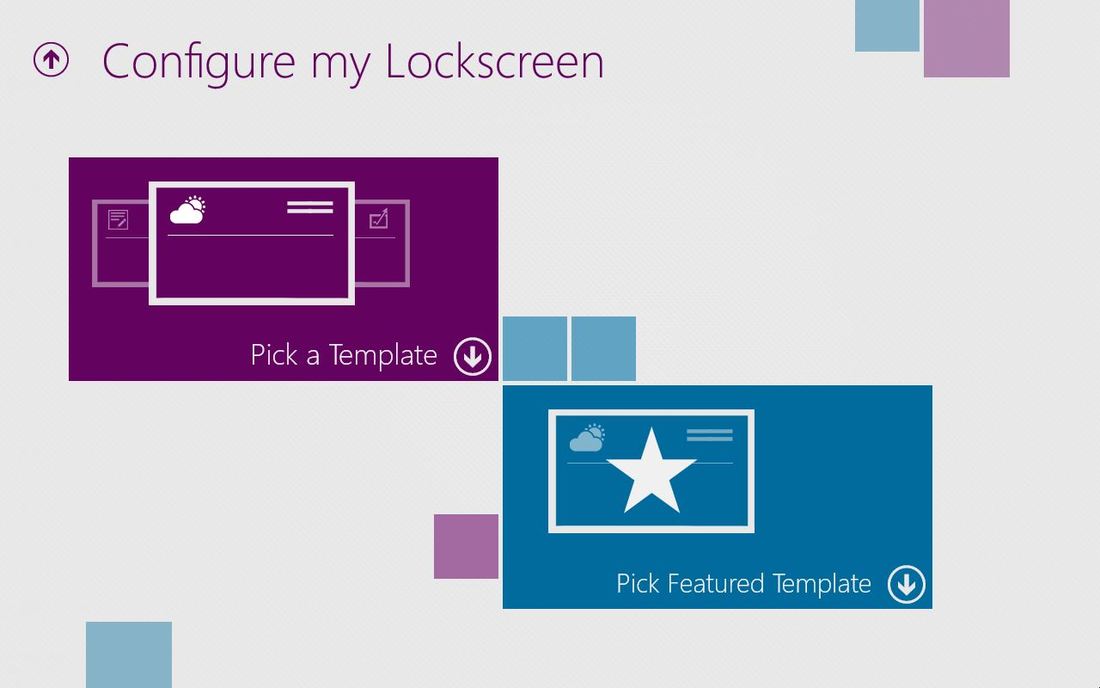
Ekran blokady tworzymy na bazie szablonu, który posiada już umiejscowione odpowiednio wszystkie elementy. Wybieramy opcję Pick a Template, a następnie wyszukujemy układu elementów, który przypadnie nam do gustu.
Gdy już znajdziemy interesujący nas szablon, to klikamy w przycisk ze strzałką pobierania. Każdy szablon posiada inne widgety na ekranie blokady i nie ma możliwości ich przesuwania czy zmieniania, więc należy wybrać odpowiedni zestaw elementów już na poziomie wyboru szablonu.
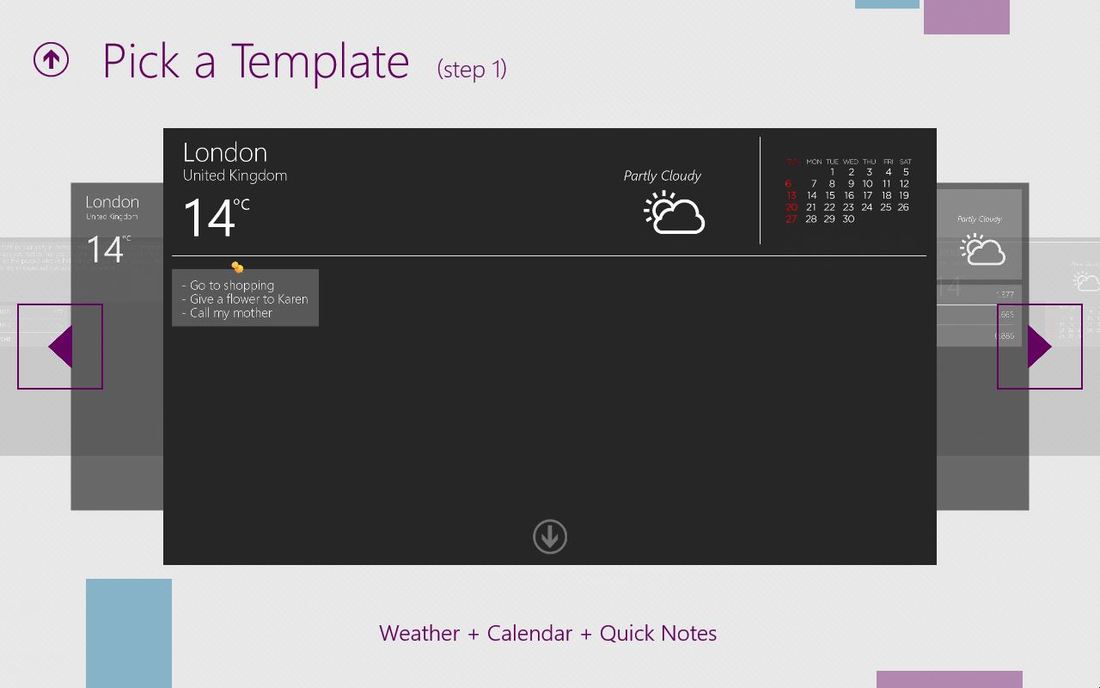
W kolejnym kroku możemy skonfigurować widgety używane na danym szablonie. Przykładowo, wybierając szablon z pogodą, notatkami i kalendarzem będziemy musieli wskazać miasto, dla którego pogoda ma być wyświetlana, wybrać wygląd kalendarza, a także wpisać notatki.
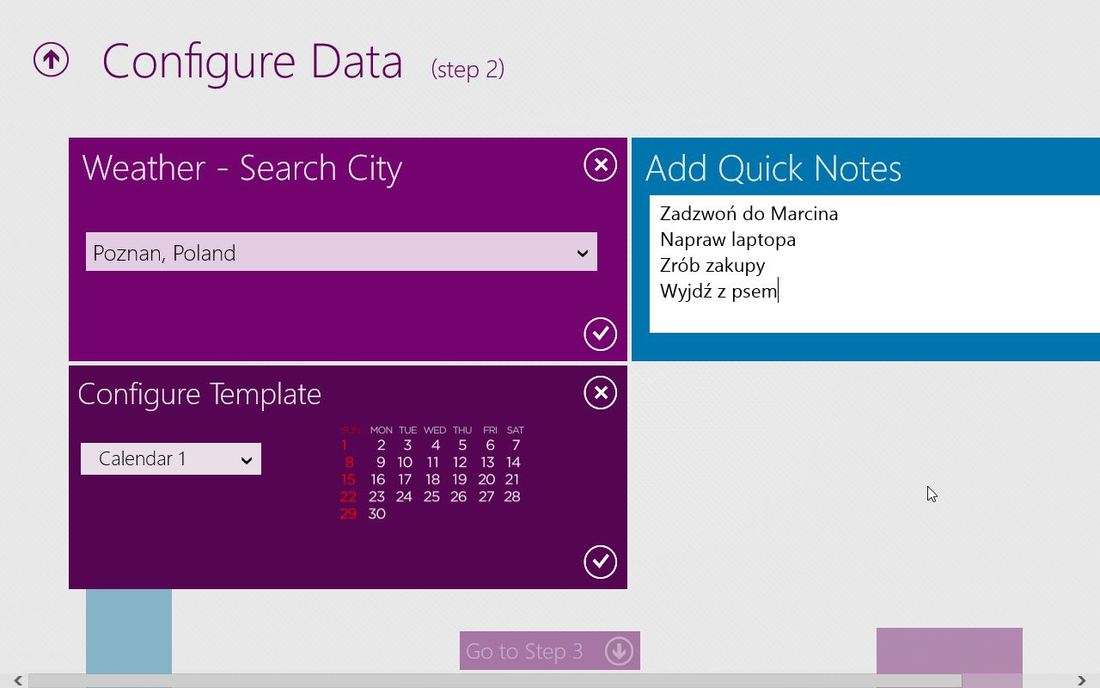
Po skonfigurowaniu elementów wyświetli się kolejny krok, w którym musimy wybrać tło ekranu blokady. Do dyspozycji mamy jednolite tło (możemy wybrać kolor), obrazek tła (możliwy wybór obrazka z galerii Lockscreenify), a także dynamicznie zmieniające się tło na podstawie pogody.
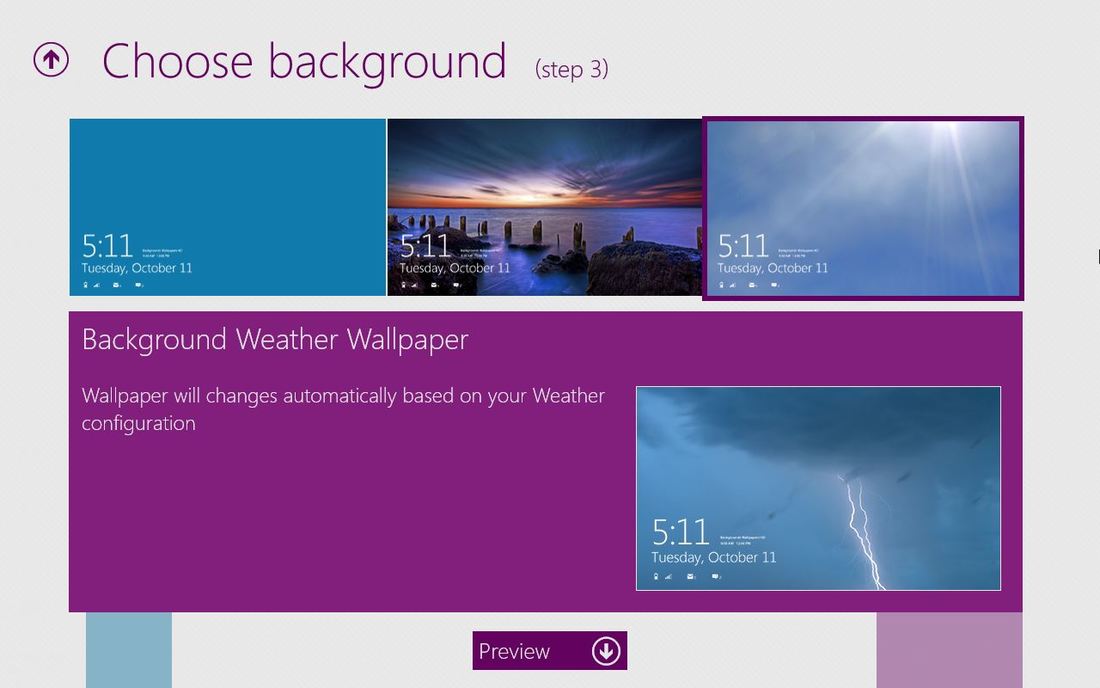
Po wybraniu tła klikamy Preview. Aplikacja wygeneruje podgląd, a następnie nam go wyświetli. Jeśli jesteśmy zadowoleni z efektów, to wystarczy kliknąć przycisk "Configure Lockscreen" i zezwolić aplikacji na zmianę wyglądu ekranu blokady.
Finalny efekt może wyglądać na przykład tak:

